Банерът на канала е първият визуален елемент, който посетителите забелязват на твоя YouTube канал. Той не само служи за придаване на атрактивен вид на твоя канал, но и за комуникиране на важна информация за съдържанието ти. В това ръководство ще ти покажа как да качиш и приспособиш банера на канала си по ефективен начин, за да изглежда добре на всички устройства.
Най-важните наблюдения
За създаване на ефективен банер на канала следва да обърнеш внимание на следните точки:
- Разделителна способност на изображението: YouTube препоръчва минимална разделителна способност от 2048 x 1152 пиксела.
- Големина на файла: Максималната големина на файла не трябва да надвишава 6 MB.
- Централно позициониране: Важно е текстът и основните елементи на банера да бъдат позиционирани в средата на банера, за да бъдат видими на всички устройства.
Стъпка по стъпка ръководство
Първо нека видим как можеш да качиш банера на канала си чрез компютъра си.
Отиди на канала си в YouTube. За целта кликни в горния десен ъгъл върху своя профил и след това върху „Моят канал“.
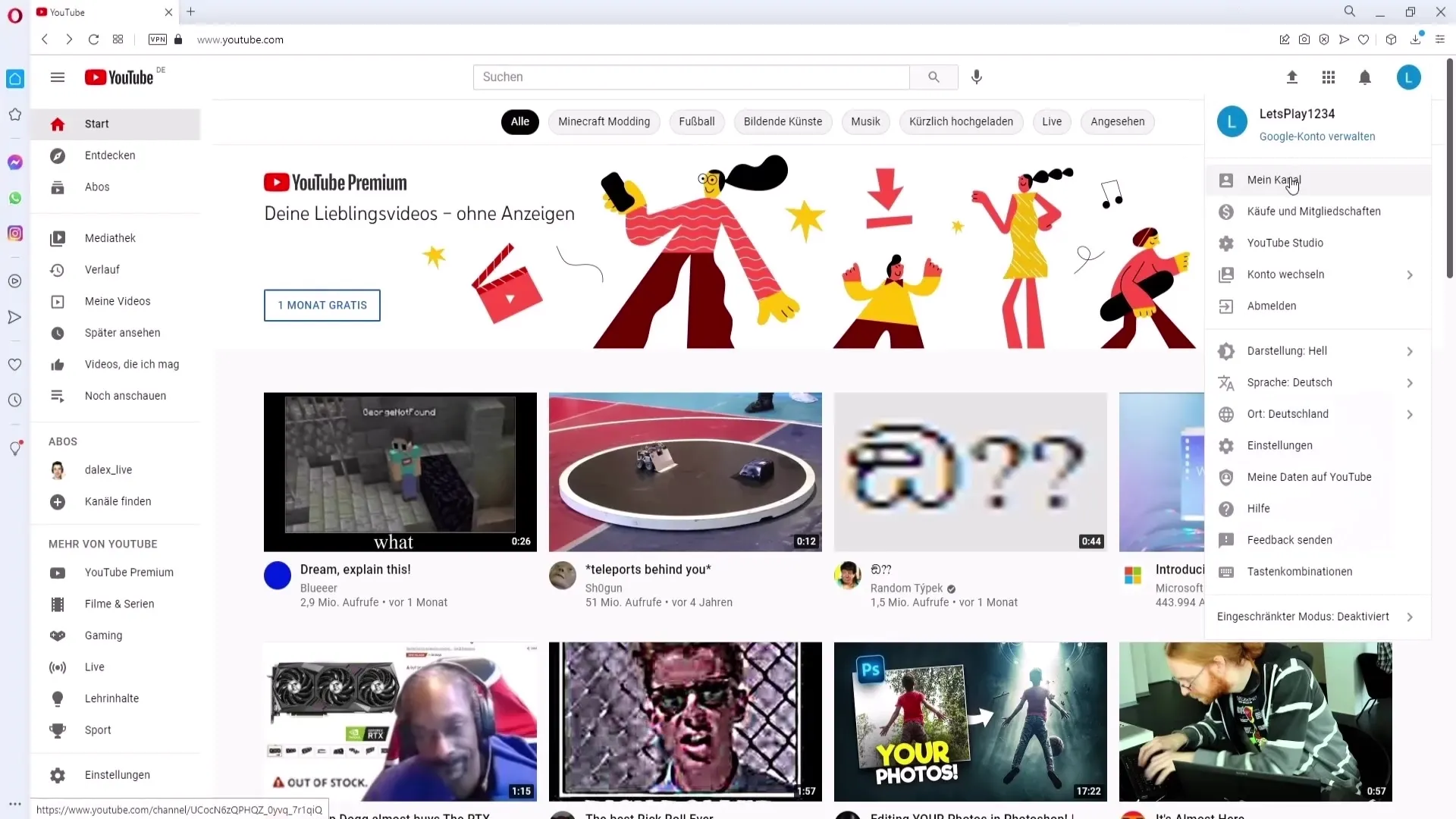
В момента на канала си имаш опция за персонализиране на канала. Кликни „Персонализирай канала“, за да достъпиш редакционните функции.
Ще бъдеш пренасочен към нов прозорец, където можеш да кликнеш върху раздела „Брандинг“. В този раздел имаш възможност да качиш изображението на банера си.
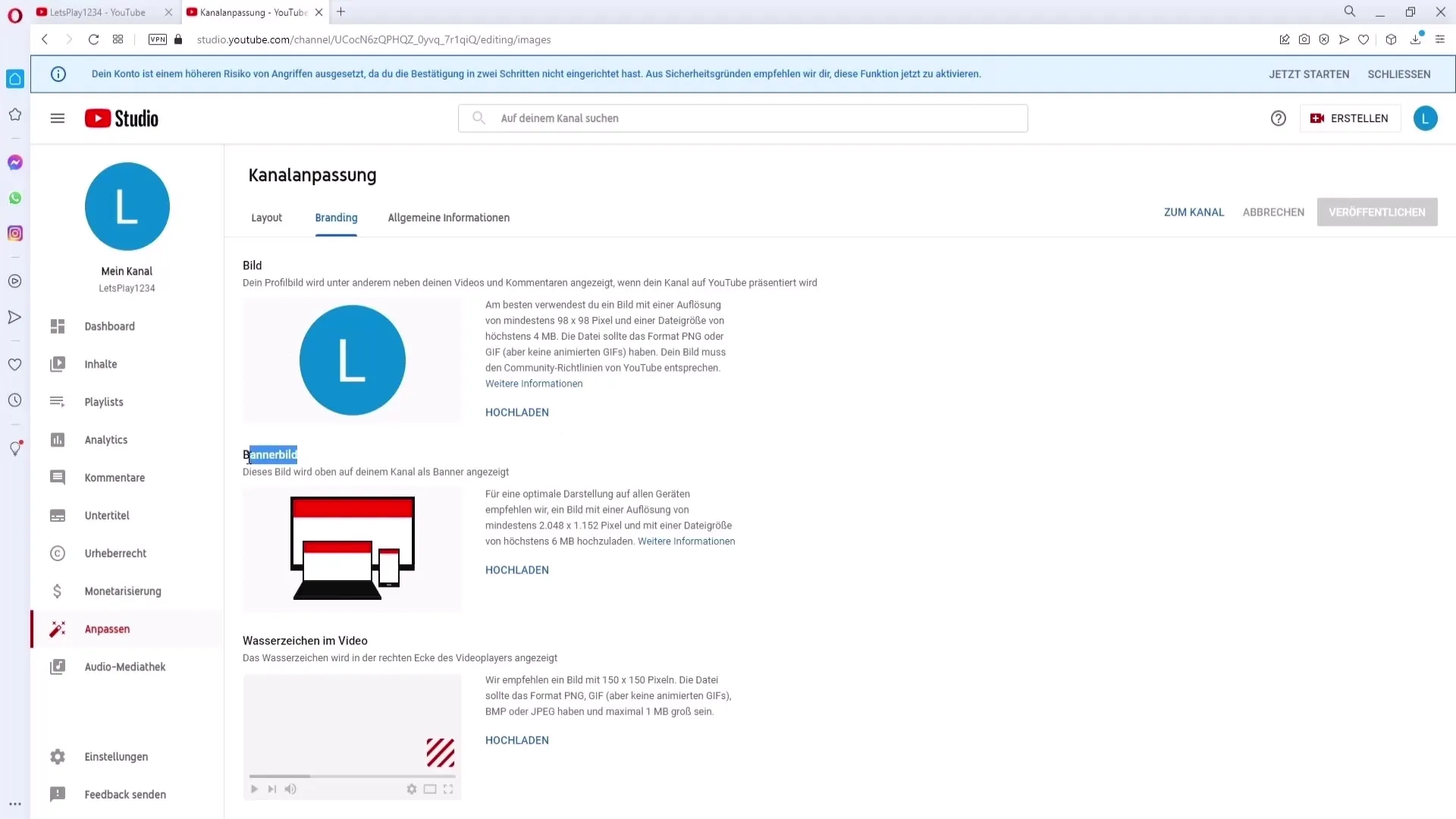
Сега е важно да изпълниш изискванията за изображението на банера ти. YouTube препоръчва минимална разделителна способност от 2048 x 1152 пиксела и максимална големина на файл от 6 MB. Провери изображението си, за да се увериш, че отговаря на тези изисквания.
След като изображението ти е готово, кликни върху бутона „Качи“. Избери изображението на банера, което си подготвил, за да го качиш.
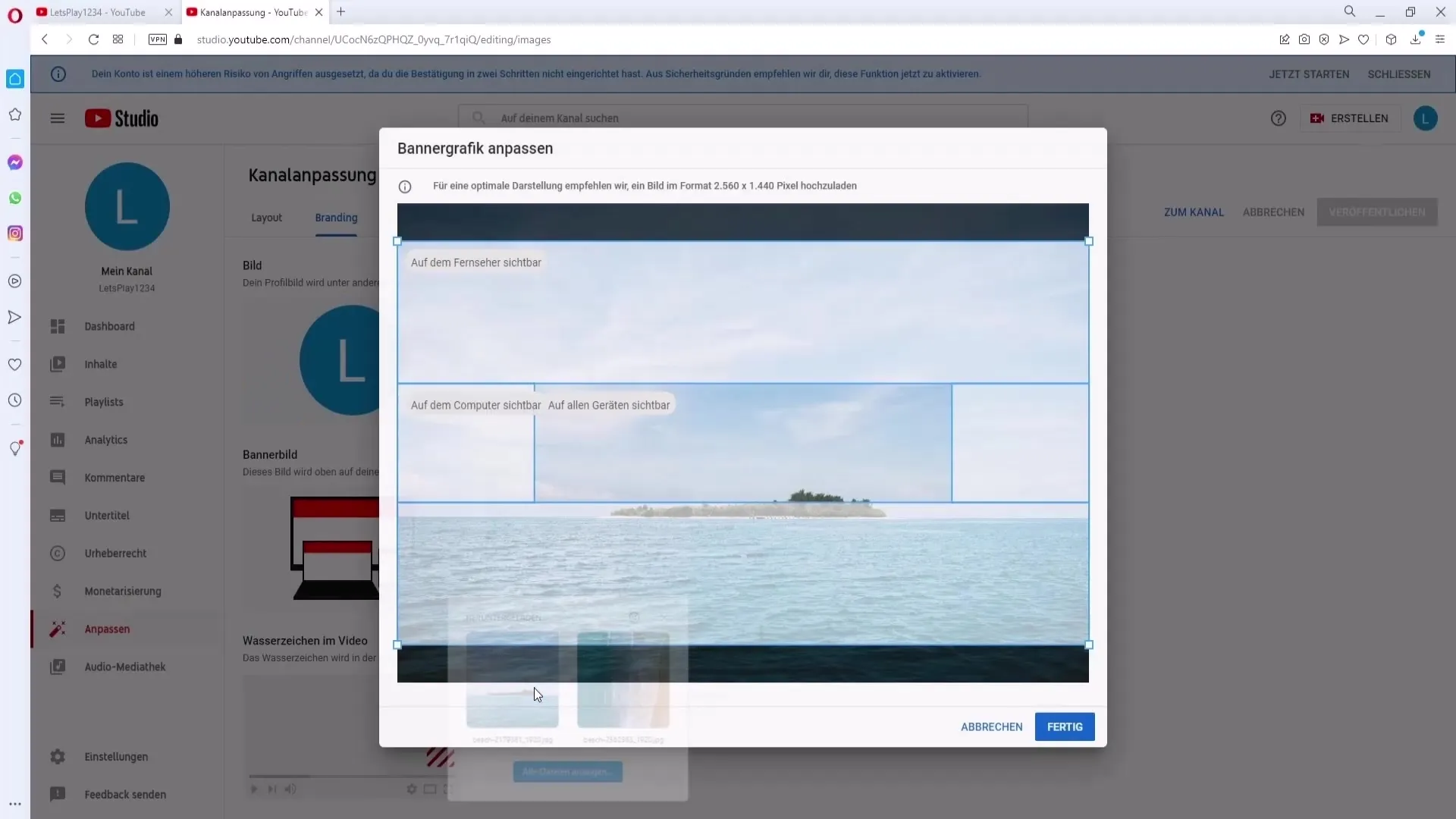
След като банерът е качен, ще видиш различни изгледи на банера си. Тези изгледи включват изглед за всички устройства, изглед на компютъра и изглед на телевизора.
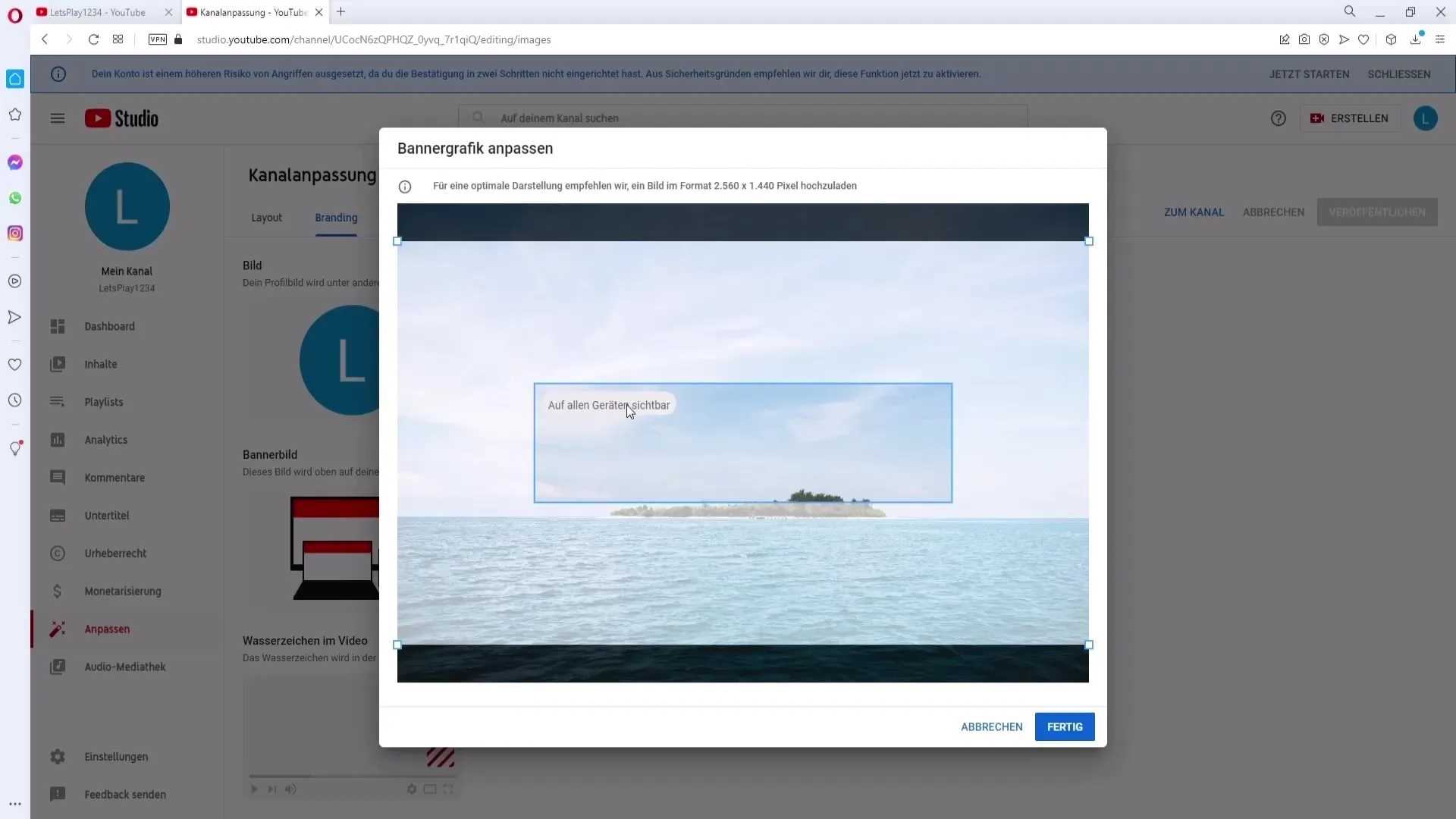
Увери се, че текстът и всички важни елементи са позиционирани в средата на изображението на банера. Така се гарантира, че те са видими във всички изгледи.
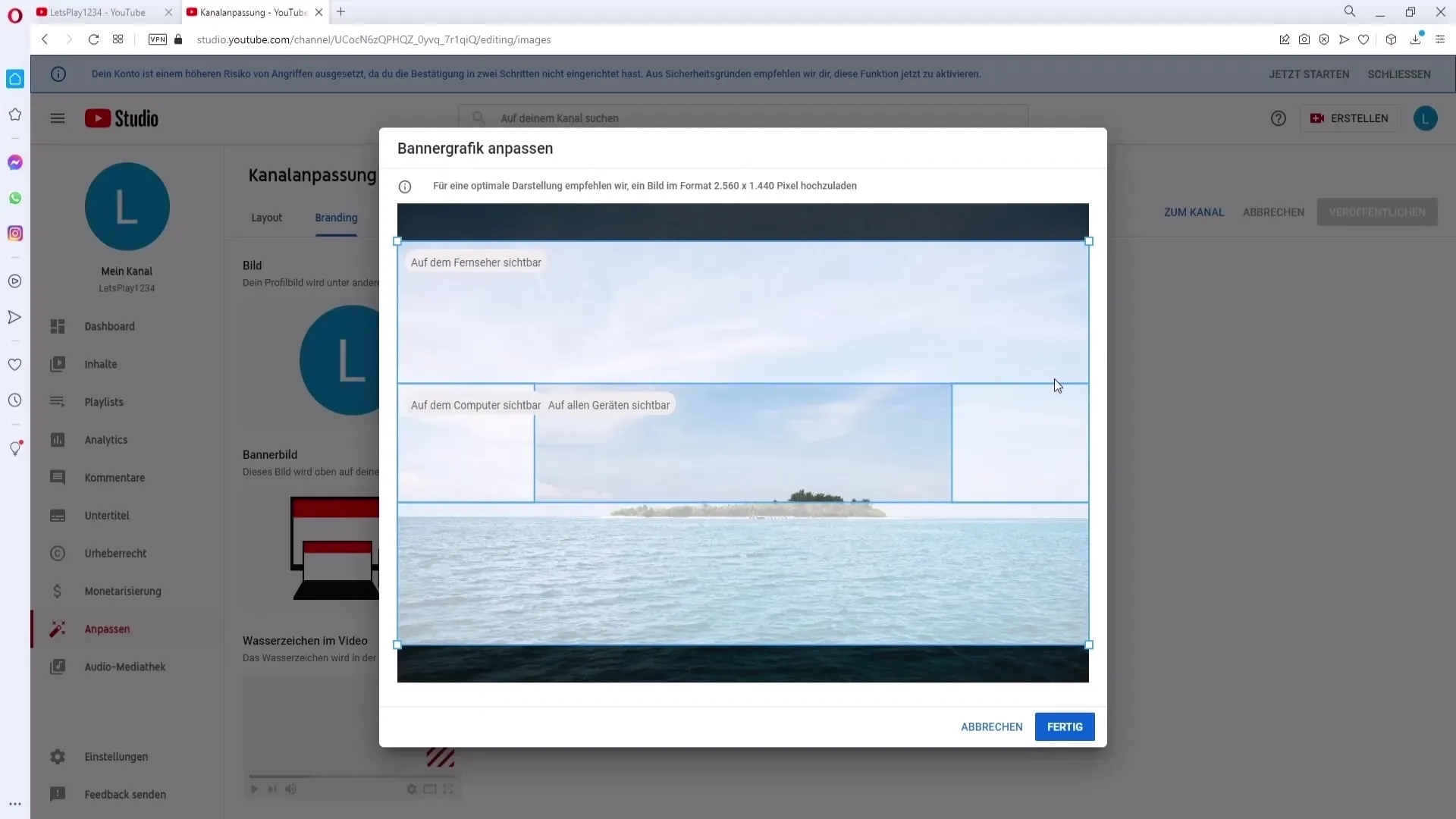
Ако елементите не са позиционирани оптимално, можеш да преместиш изображението на банера, като го издърпаш на желаното място. Ако си доволен от позиционирането, просто натисни „Готово“.
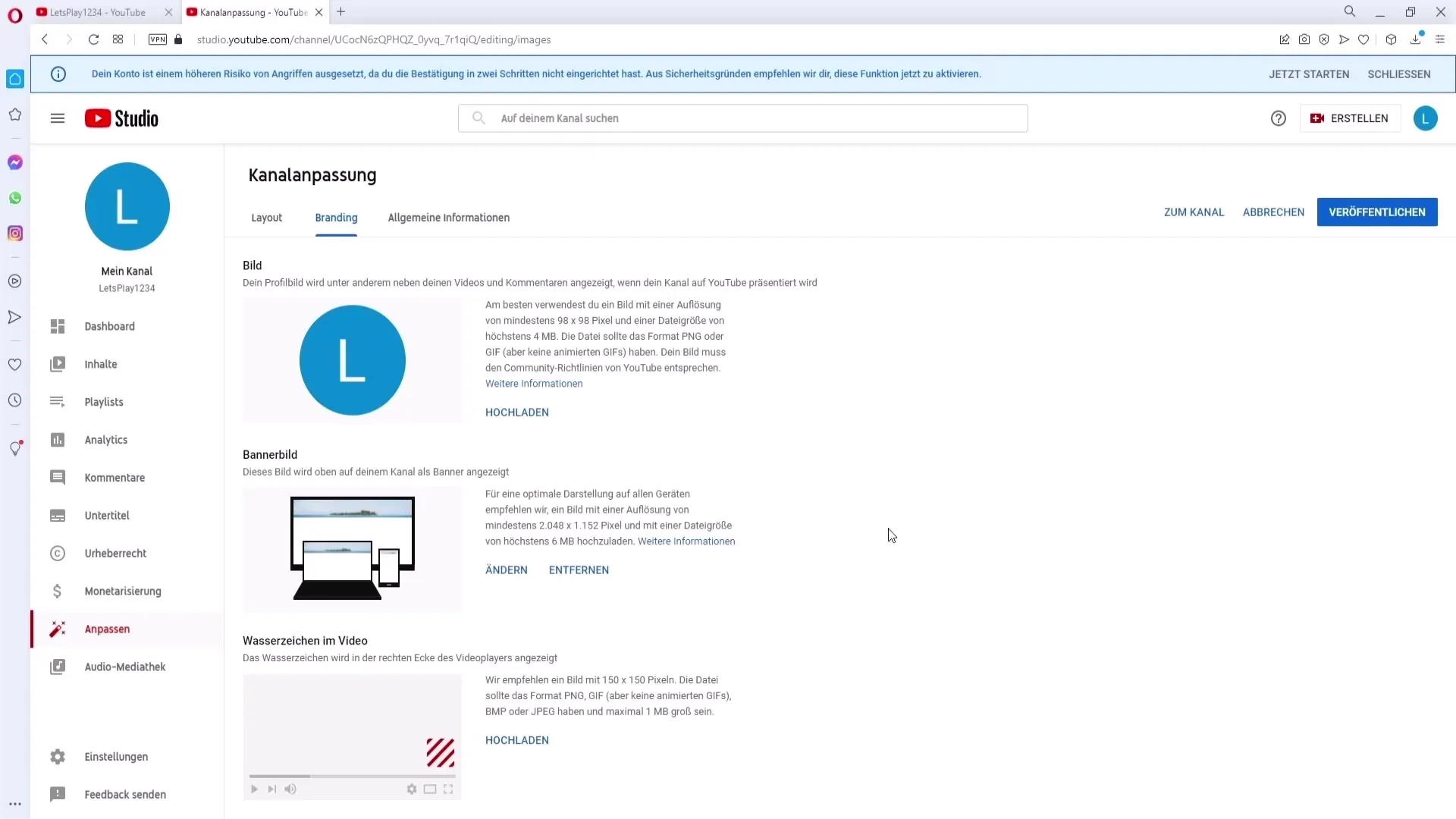
Накрая, трябва само да кликнеш „Публикувай“, за да активираш новия си преоформен банер на канала.
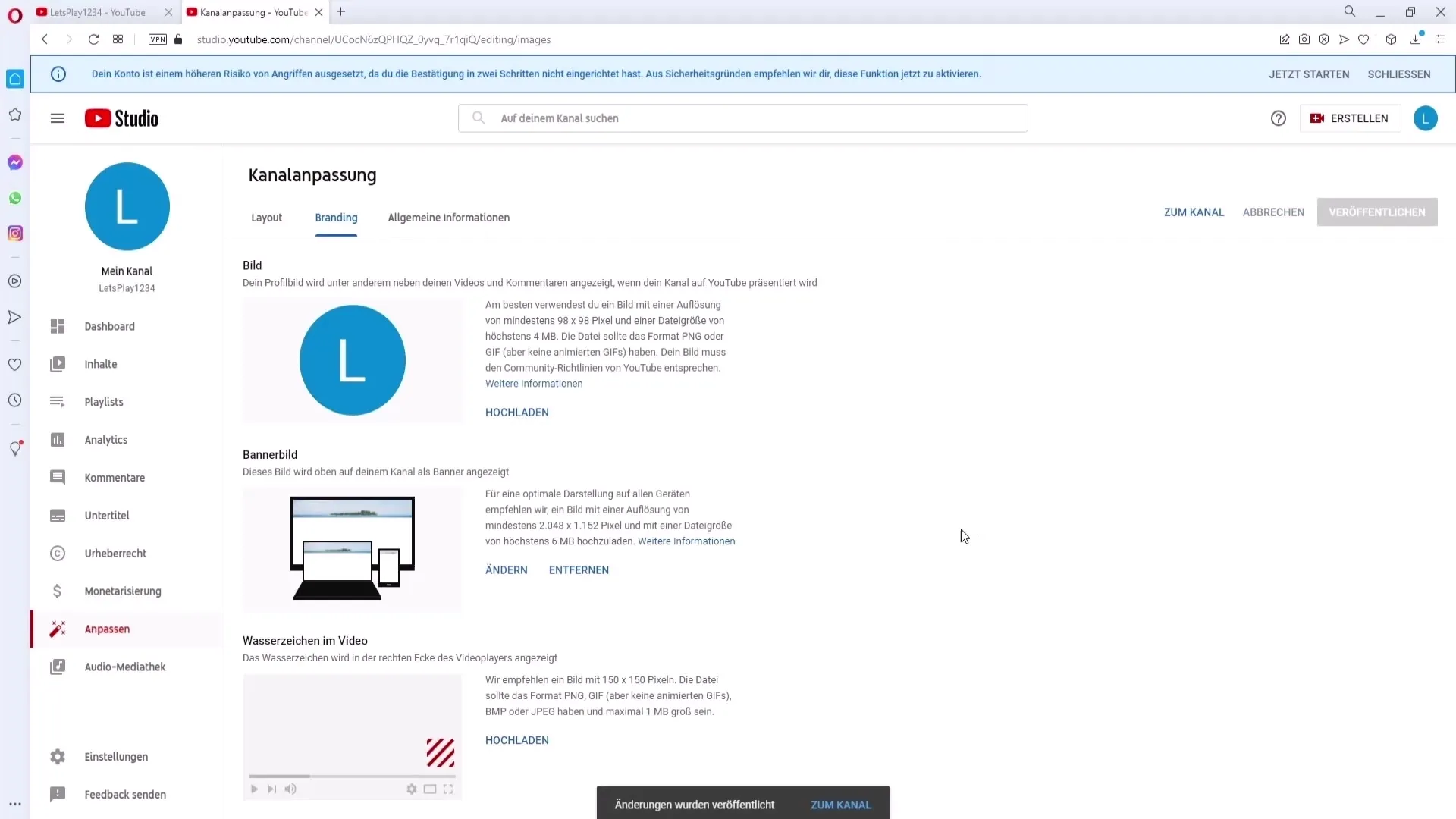
Сега нека разгледаме как работи този процес на мобилно устройство.
Отвори приложението на YouTube и отиди на своя канал. Кликни върху своя профил в горния десен ъгъл и избери „Моят канал“.
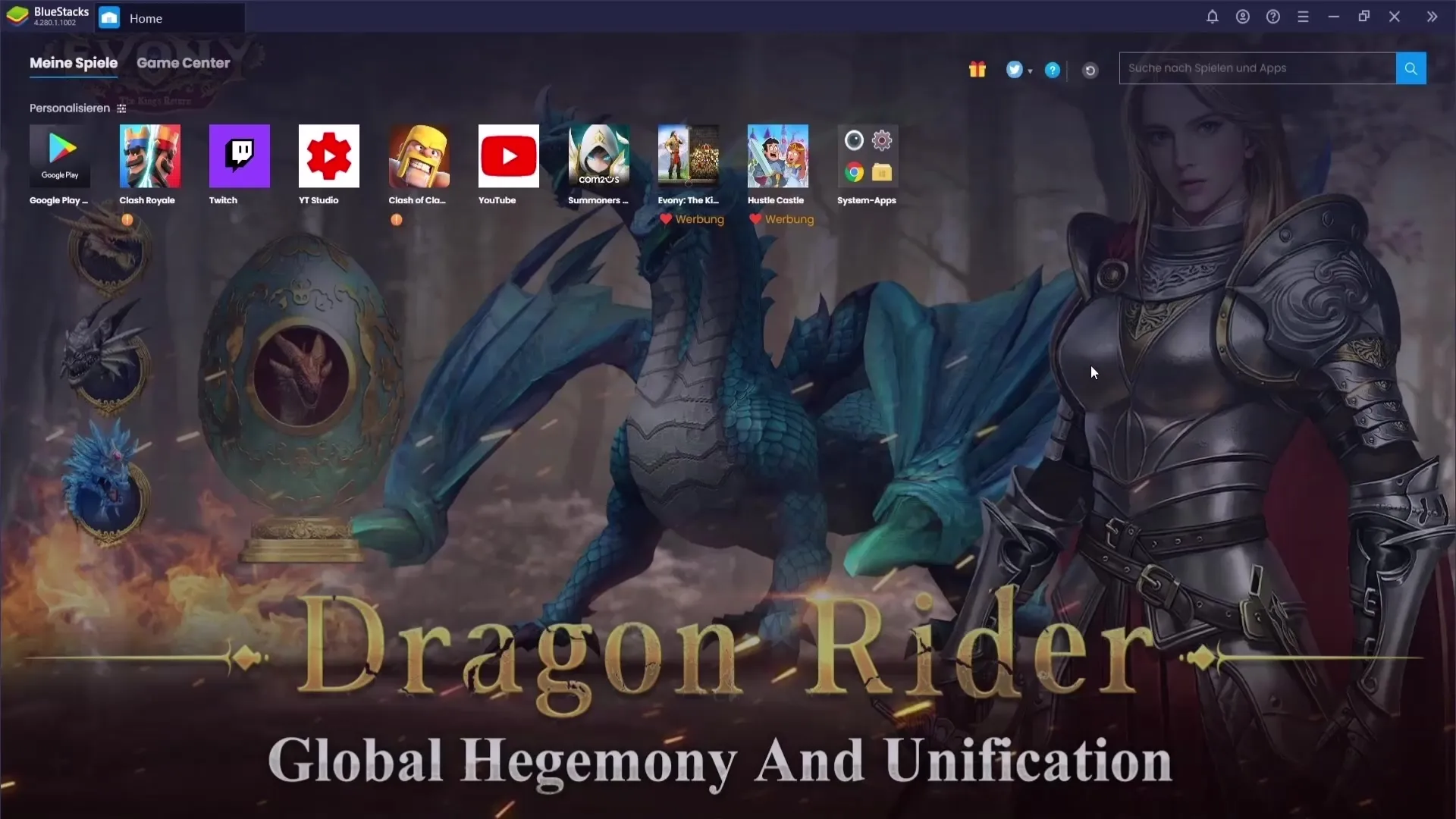
Избери отново своя канал и кликни върху „Редактиране на канала“. Тук ще намериш опцията за качване на ново задно изображение.
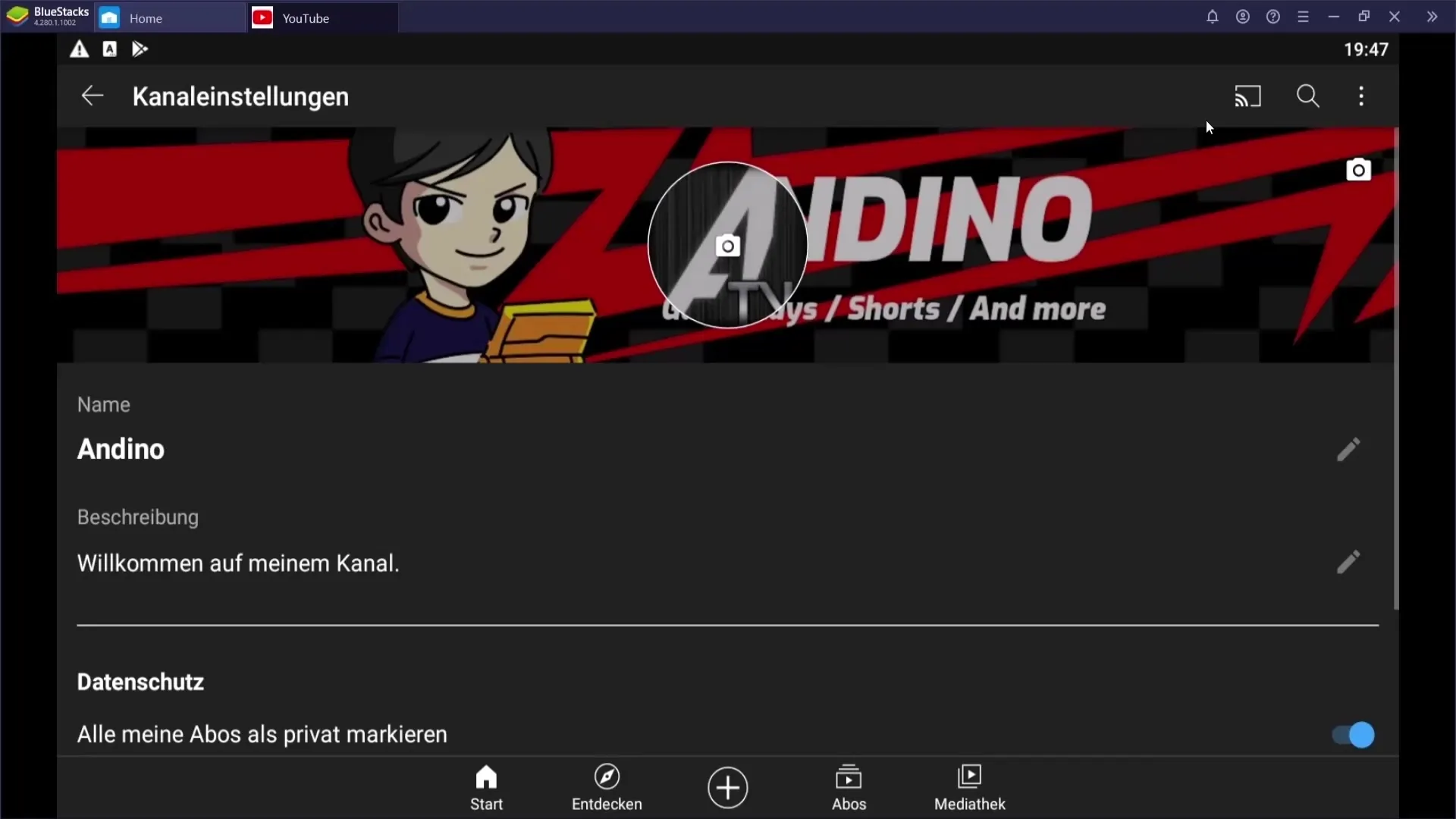
Докосни камерната икона в горния десен ъгъл, за да качиш ново задно изображение. Не забравяй да спазваш предходните изисквания относно размера и разделителната способност на изображението.
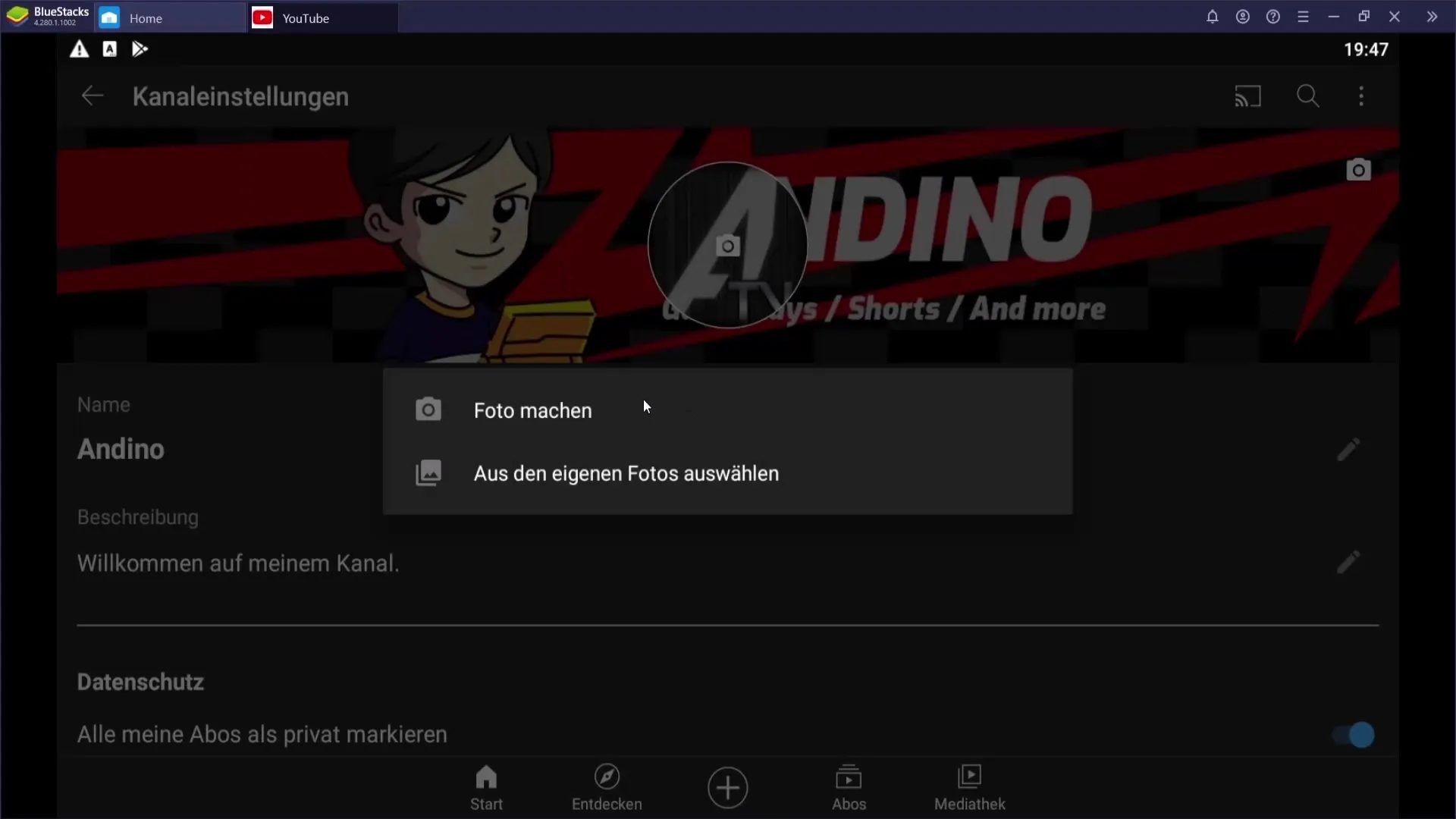
Това е! Успешно качихте и настроихте банера на канала си.
Резюме
В това ръководство научихте как да качите ефективно банер на канала си в YouTube, както чрез компютъра си, така и чрез мобилното приложение. Вземете предвид препоръчителните изисквания за изображения и се уверете, че всички важни елементи са в зрителното поле, за да изглежда вашият канал привлекателно и професионално.
Често задавани въпроси
Каква трябва да е резолюцията на банерното изображение?YouTube препоръчва резолюция от поне 2048 x 1152 пиксела.
Каква трябва да бъде максималната големина на файла за банера на канала?Максималният размер на файл за банерното изображение не трябва да надвишава 6MB.
Как да качите банера на канала си от мобилно устройство?Отворете приложението на YouTube, отидете в канала си, изберете "Редактиране на канала" и докоснете иконата на камерата, за да качите банерното изображение.
Трябва ли да обърнете внимание на позиционирането на текста ви на банера?Да, уверете се, че текстът и всички съществени елементи са позиционирани в средата на банера.
Какво се случва след като качите банера на канала си?Трябва да натиснете "Публикуване", за да бъде банера активиран и видим за посетители.


